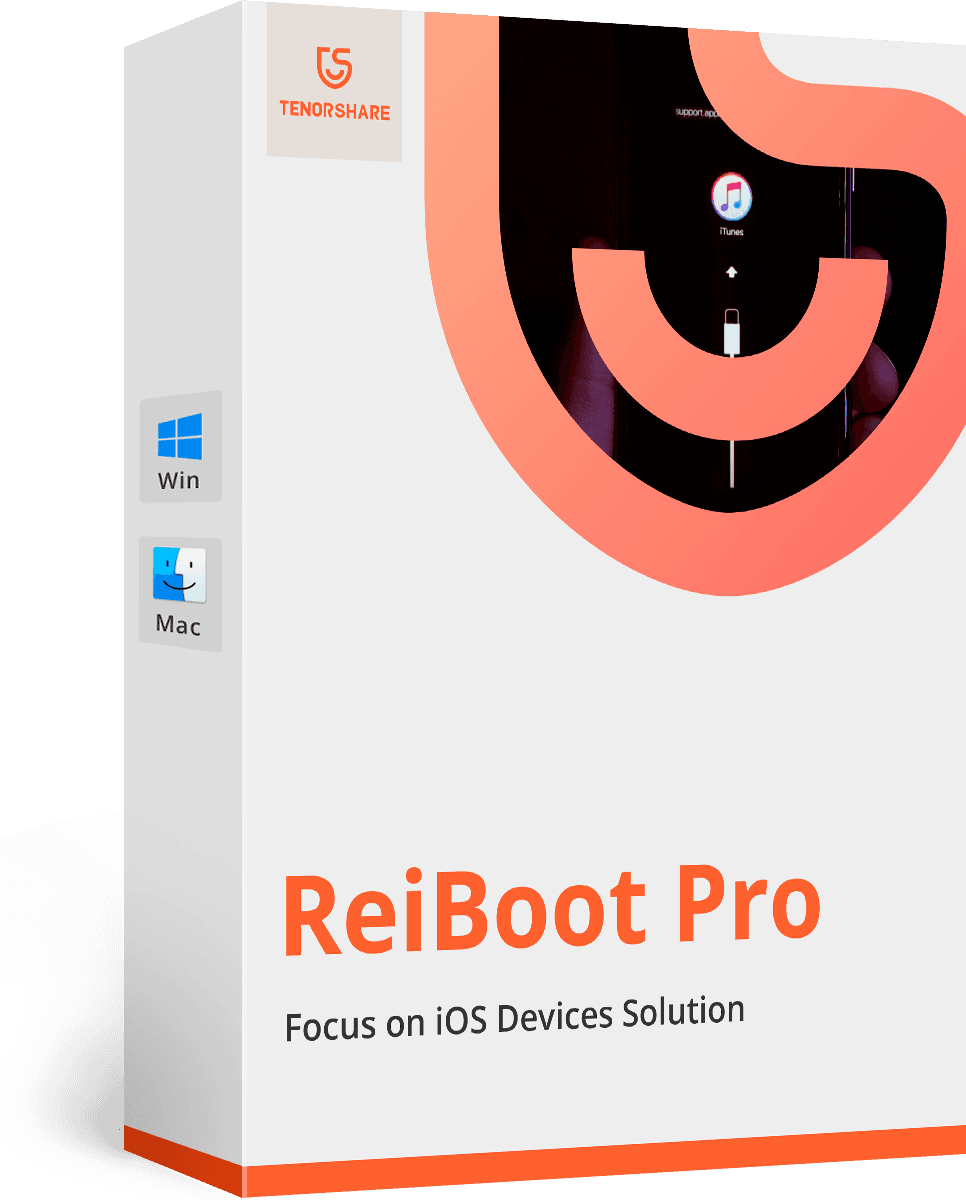Az iPhone helyreállítási módba való belépés és az arról való kilépés
Bizonyára találkoztak olyan emberekkel, akik "iPhone helyreállítási mód", de nem zavarta, hogy sokat tudhat rólaarra gondolva, hogy megtudja róla, amikor eljön az idő. Nos, legalább tudnia kell ennek alapját, mivel sok megoldásban használják, amikor az iPhone nem működik, vagy nem úgy működik, ahogy kellene. Ez a cikk ismerteti az iPhone helyreállítási módját, hogy szükség esetén bármikor felhasználhassa.
- 1. rész: Milyen iPhone helyreállítási mód és mikor használható?
- 2. rész: Hogyan állítsuk az iPhone helyreállítási módba
- 3. rész: Az iPhone kihagyása helyreállítási módból
- 4. rész: Helyreállítási módban elakadt iPhone, javítás módja
Mi az iPhone helyreállítási mód és mikor kell használni?
A helyreállítási mód valójában az iBoot hibabiztonságaamelyet általában akkor használnak, amikor iPhone-ját új operációs rendszerrel kell újraélesztni. Ez általában akkor hasznos, ha az iPhone operációs rendszerén néhány hiba jelentkezik, és nem működik megfelelően, vagy ha az iTunes segítségével frissítik. Ez nagyon hasznosnak bizonyul azokban az esetekben, amikor eszközének hibaelhárítását próbálja meg. Arra is használható, hogy bármilyen iPhone börtönbe kerüljön, ha be van zárva az iPhone-ba. Ez azt jelenti, hogy az összes iPhone-felhasználó közvetlenül vagy közvetetten, helytelenül, helyreállítási módot használta, miközben a telefon operációs rendszerét egy újabb verzióra frissítette.

Az iPhone Recovrey mód az iTunes logó képernyője, a support.apple.com/iPhone/Restore képernyő kóddal.
Az iPhone helyreállítási módba helyezése
A helyreállítási módba való belépés módjai kissé eltérnek az iPhone modellek különböző verzióinál. Az alábbiakban megtudhatja, hogyan léphet be az egyes modellek helyreállítási módjába.
1. módszer: Használja az ingyenes ReiBootot
Ingyenes iPhone Recovery ModeA ReiBoot szoftver egyetlen kattintással segít iPhone-jának helyreállítási módba állításában. Nincs szükség a gombok megnyomására, az iTunes használatára sem. Tehát, ha nem tudja, hogyan kell megnyomni a megfelelő gombokat a helyreállítási módba lépéshez, vagy véletlenül törni kell az iPhone gombokat. Ez a legjobb választás a folytatáshoz. Csak töltse le a szoftvert és csatlakoztassa az eszközt. Ezután kattintson az "Enter helyreállítási módba" gombra. , és kész!
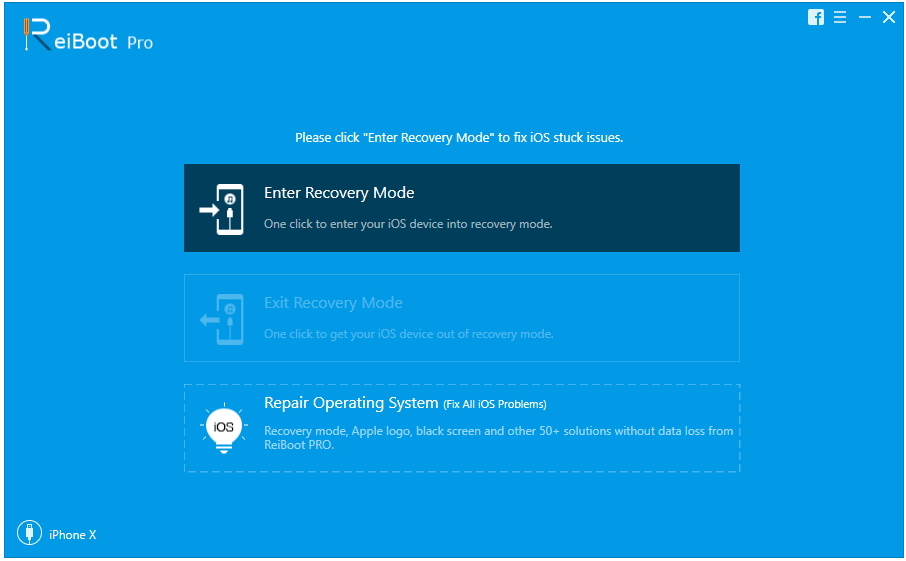
2. módszer: Csatlakozzon az iTuneshoz és nyomja meg a Gombokat
Ha nem akarja kipróbálni az ingyenes ReiBoot-ot, akkor az iPhoneokat a gombokkal is manuálisan állíthatja helyreállítási módba. A részletes utasításokat az alábbiakban találjuk.
Az iPhone 6/6 Plus és a korábbi modellek helyreállítási módba helyezése:
1. lépés: iPhone 6 helyreállítási mód és iPhone 6s helyreállítási mód esetén először csatlakoztassa az iPhone-t a számítógépéhez / laptopjához / Mac-hez.
2. lépés: Nyomja meg a két gombot: Otthon és oldal, és ne engedje el őket.
3. lépés: Csak akkor, ha megjelenik a „Csatlakozás az iTuneshoz” felirat, engedje el a gombokat.
Az iPhone 7/7 Plus modellek helyreállítási módba állítása:
1. lépés: Az iPhone 7 helyreállítási módjában először csatlakoztassa az iPhone-t a számítógépéhez / laptopjához / Mac-hez.
2. lépés: Nyomja meg a két gombot: Hangerő le és oldal, és ne engedje el őket.
3. lépés: Csak akkor, ha megjelenik a „Csatlakozás az iTuneshoz” felirat, engedje el a gombokat.
Az iPhone 8/8 Plus / X / XS / XS Max / XR modellek helyreállítási módba állítása:
1. lépés: Csatlakoztassa az iPhone készüléket a számítógéphez / laptophoz / Mac-hez.
2. lépés: Nyomja meg gyorsan a két gombot egymás után: Hangerő növelése és Hangerő csökkentése, és ne engedje el őket.
3. lépés: Ezután nyomja meg az Side gombot és tartsa lenyomva, amíg meg nem jelenik a „Csatlakozás az iTuneshoz” felirat. Amint ez megjelenik a képernyőn, elengedheti a gombot
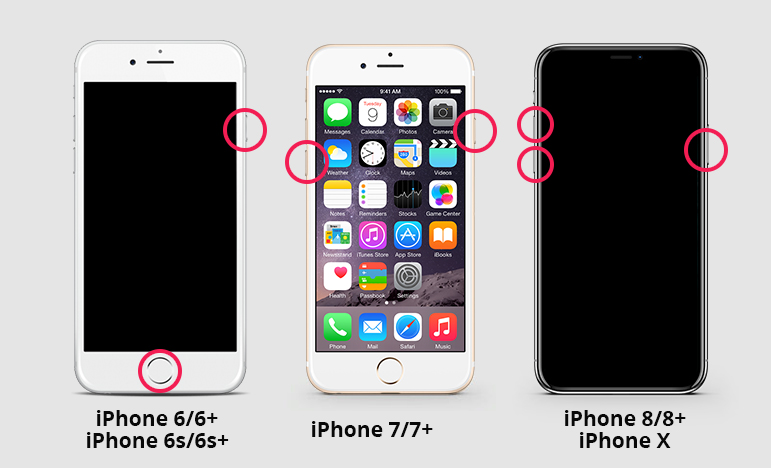
Az iPhone kihagyása helyreállítási módból
Csakúgy, mint a helyreállítási módba lépés, a ReiBootsegítségével ingyenesen kiléphet a helyreállítási módból. Nem kell más megoldásokat keresnie, csak csatlakoztassa az eszközt, és nyomja meg a „Kilépés a helyreállítási módból” opciót, az iPhone újraindul, és nem látja a „Csatlakozás az iTuneshoz” képernyőt.
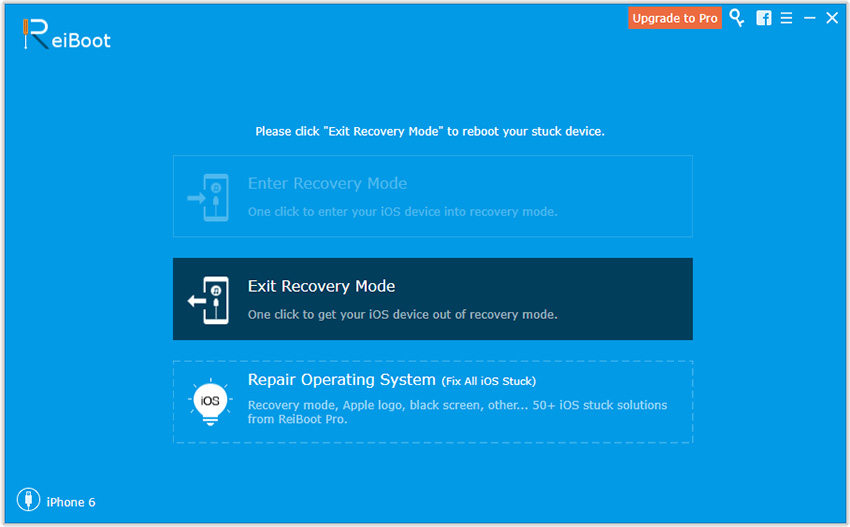
Az iPhone helyreállítási módban elakadt, Hogyan javíthatunk
Lehet, hogy az iPhone megkapjaelakad a helyreállítási módban, és nem lép ki a szoftverfrissítés, a jailbreak vagy a visszaállítás után. Biztosan használhatja az iTunes alkalmazással a probléma megoldásához, de az iPhone készüléken található összes adat biztosan törlődik, ha iTunesot használ. amivel a telefonban tárolt összes adat sértetlen marad Tenorshare ReiBoot. 1 kattintással az Enter / exit Recovery Mode funkciókat kínálja. Ezt a szoftvert a következő módon használhatja.
1. lépés: Nyissa meg PC / Mac / laptopját, töltse le és telepítse a Tenorshare ReiBoot szoftvert.
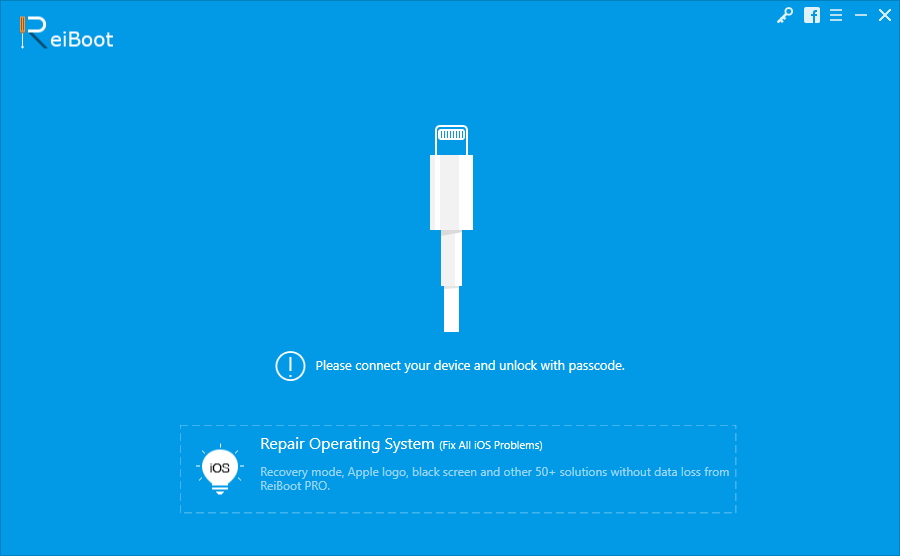
2. lépés: Csatlakoztassa a helyreállítási módban elakadt iPhone-ját a laptophoz vagy a számítógéphez.
3. lépés: Még ha az iPhone is helyreállítási módban van, ezt a szoftvert könnyen felismerheti, kattintson a kiemelt második opcióra, az „Operációs rendszer javítása” elemre a javítás megkezdéséhez.
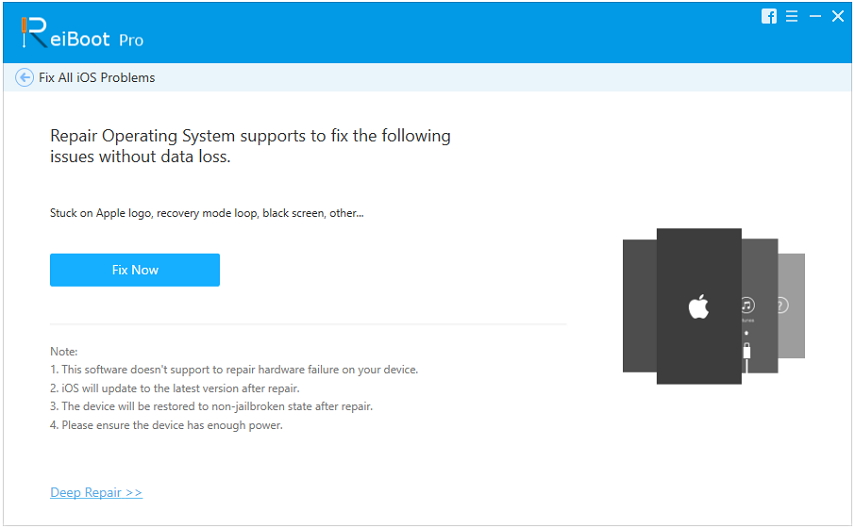
4. lépés: Töltse le a firmware-t on-line, és folytassa a javítási folyamatot, amint készen áll.
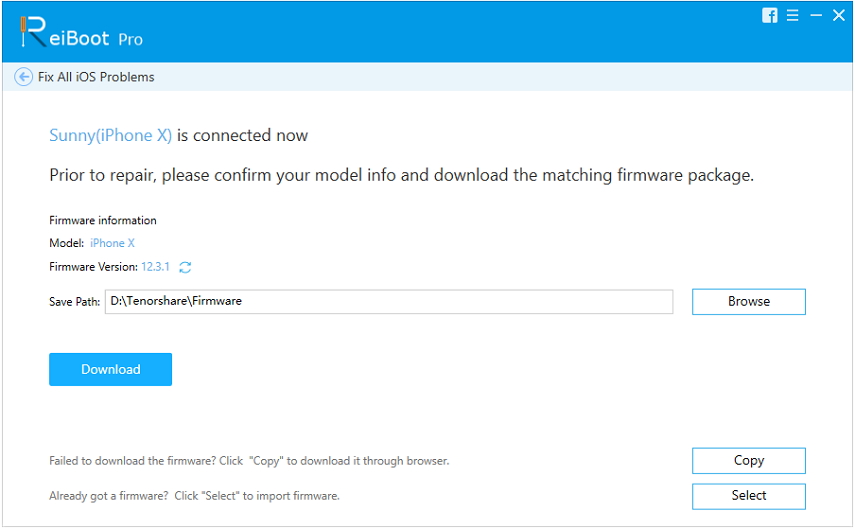
A javítási folyamat befejezése után az iPhone újraindul, és sikeresen kilép a helyreállítási módból. Ez egy egyszerű módja a helyreállítási módból való kilépésnek, amikor elakad, anélkül, hogy bármilyen adat elveszne.
Következtetés
Nagyon fontos tudni az Apple Recovery-rőlMode, mivel ez nagyon nélkülözhetetlen bizonyos műveletek végrehajtásakor az iPhone készüléken, például hibaelhárítás, jailbreak vagy szoftverfrissítés. A fenti útmutató megmutatja, hogyan lehet a helyreállítási módot használni az iPhone különböző modelljein, valamint azt is, hogy miként léphet ki a helyreállítási módból, ha szükséges. Ha elakad, miközben kilép a helyreállítási módból, akkor a legjobb szoftver fordulni a Tenorshare ReiBoot, amely erősen ajánlott.